В большинстве случаев мы хотим создать увлекательную презентацию в PowerPoint, поэтому мы можем использовать графику и красивые изображения, чтобы привлечь внимание к зрению. Мы также можем захотеть сделать презентации более приятными и содержательными, задействовав больше органов чувств, таких как слух. В этой статье мы объясним, как добавить аудио в PowerPoint в вашу презентацию
Как добавить аудио в PowerPoint
Ниже приведены инструкции о том, как добавить аудио в PowerPoint в PowerPoint 2016/2013/2010. Инструкции легко выполнить с помощью соответствующих изображений, на которых показаны соответствующие действия. Более того, в некоторых версиях PowerPoint все шаги выполняются аналогично, но с небольшими отличиями.
Шаг 1. Откройте презентацию PowerPoint
Сначала вы откроете слайд, в который хотите добавить аудио, и можете нажать “Вставить” > “Аудио” Затем вы можете выбрать опцию “Записать аудио”.
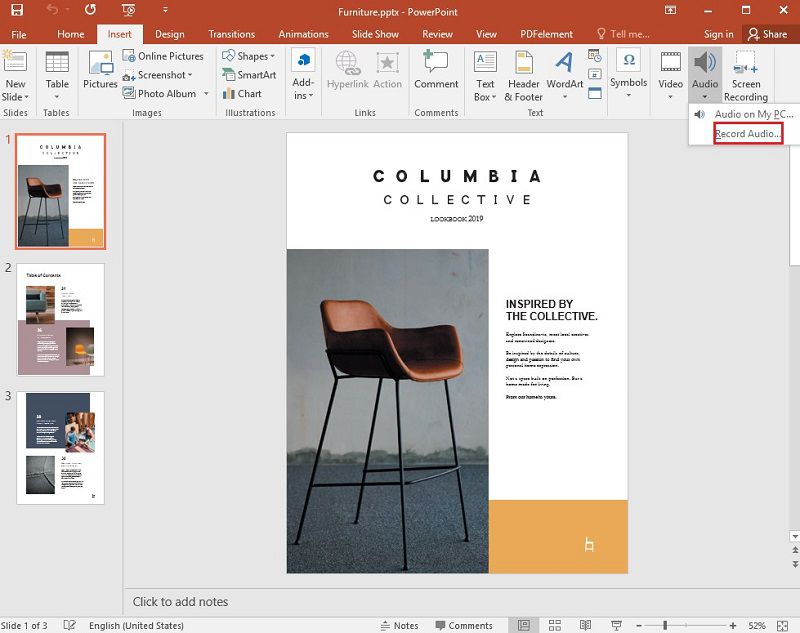
Шаг 2. Запишите аудио
Как только откроется опция записи, вы можете изменить название заголовка по умолчанию на название по вашему выбору. Затем вы можете нажать на “Запись”, чтобы запустить воспроизведение звука. После завершения вы можете остановить запись, а затем нажать “ОК”.
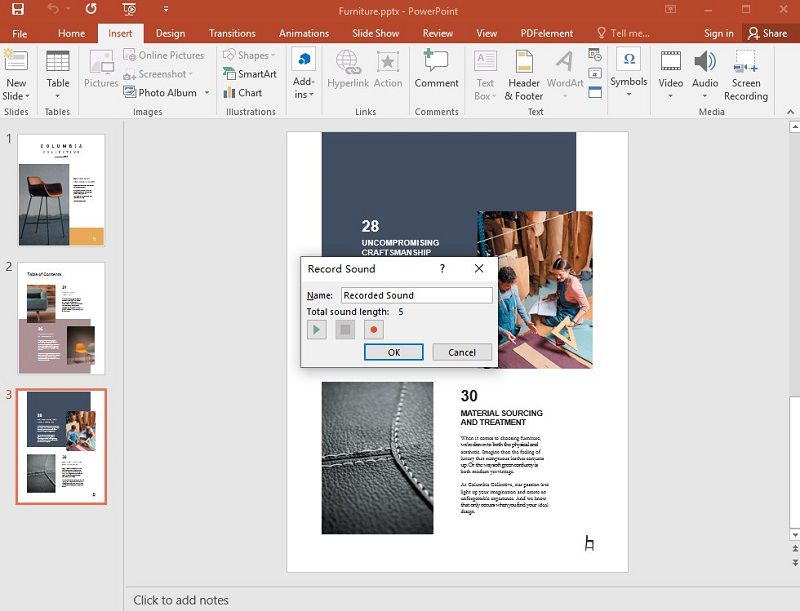
Шаг 3. Установите режим воспроизведения
После этого в записи появятся значки и элементы управления звуком; именно здесь вы сможете управлять звуковой панелью в ваших слайдах. Вы можете выбрать, хотите ли вы воспроизводить аудио автоматически или щелчком мыши. На текущем слайде щелкните значок аудио, после чего перейдите на вкладку "Воспроизведение". Нажмите кнопку "Пуск" и выберите в последовательности щелчков. Для PowerPoint 2013 и 2010 выберите опцию “Автоматически”.
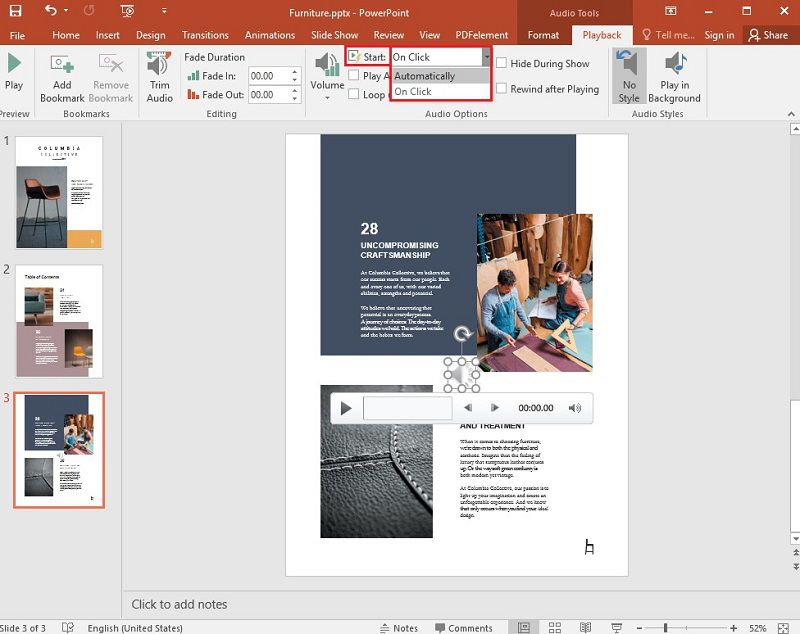
Шаг 4. Воспроизведите аудио
Чтобы убедиться, что аудио или запись воспроизводятся на всех ваших слайдах. Выберите “Воспроизведение слайдов” и “Циклическое воспроизведение до остановки”, затем выберите опцию “Воспроизведение в фоновом режиме”.
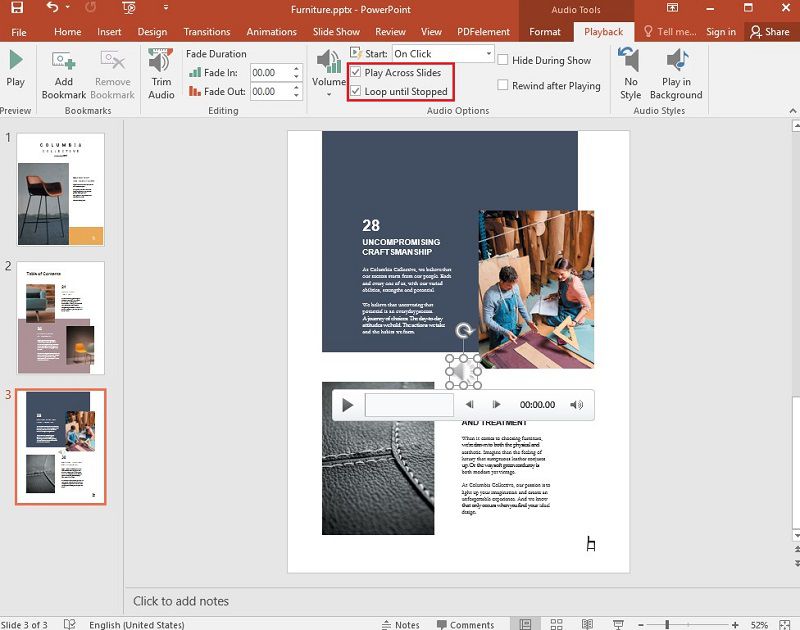
Мощное программное обеспечение для работы с PDF-файлами
Wondershare PDFelement - Редактор PDF-файлов это программное обеспечение, специально созданное для создания, редактирования, защиты, подписи и преобразования файлов из pdf в различные другие форматы и наоборот. Это одно из лучших программ на рынке в настоящее время с точки зрения надежности, эффективности и высокой скорости преобразования. В частности, PDFelement позволяет пользователям конвертировать или сканировать файлы в самые разнообразные форматы, быстро редактировать pdf-документы, а также проверять подлинность документов с помощью проверенных цифровых подписей.
[没有发现file]
Все эти функции делают PDFelement незаменимым программным обеспечением для использования организацией или обычным пользователем для выполнения обычных повседневных задач и действий, таких как добавление аудио в PowerPoint или других подобных задач, что обеспечивает эффективную производительность отдельного человека или рабочей силы.
Как добавить аудио в качестве вложения в PDF-файл
Шаг 1. Откройте PDF-файл
Загрузите PDF-документ в PDFelement и нажмите на кнопку "Комментарий" > "Добавить вложение".
[没有发现file]

Шаг 2. Выберите звук
Нажмите на страницу, на которую вы хотите добавить аудио-вложение, и откроется всплывающее диалоговое окно. Затем найдите файл, который вы хотите прикрепить.

Шаг 3. Отредактируйте вложение
Щелкните правой кнопкой мыши на этой кнопке комментария в меню, и вам будут предоставлены различные опции, такие как "Открыть вложение", "Сохранить вложение", "Вырезать", "Скопировать" и "Выбрать все". Кроме того, вы можете нажать на кнопку “Свойства”, чтобы изменить стиль значков.

Шаг 4. Просмотрите вложение
После этого аудиовложение будет отображено на панели аннотаций для удобства доступа. Нажав на аудиовложение, вы перейдете на страницу, на которую оно ссылается.
 100% Безопасно | Без рекламы |
100% Безопасно | Без рекламы |





